Przewodnik usuwania wirusa FastSupport
Co to jest FastSupport?
FastSupport jest legalną stroną internetową, która zapewnia usługę zdalnego dostępu do komputera przy użyciu zestawu narzędzi GoToAssist. Należy pamiętać, że chociaż strona ta jest legalna, cyberprzestępcy wykorzystują ją do generowania przychodów.
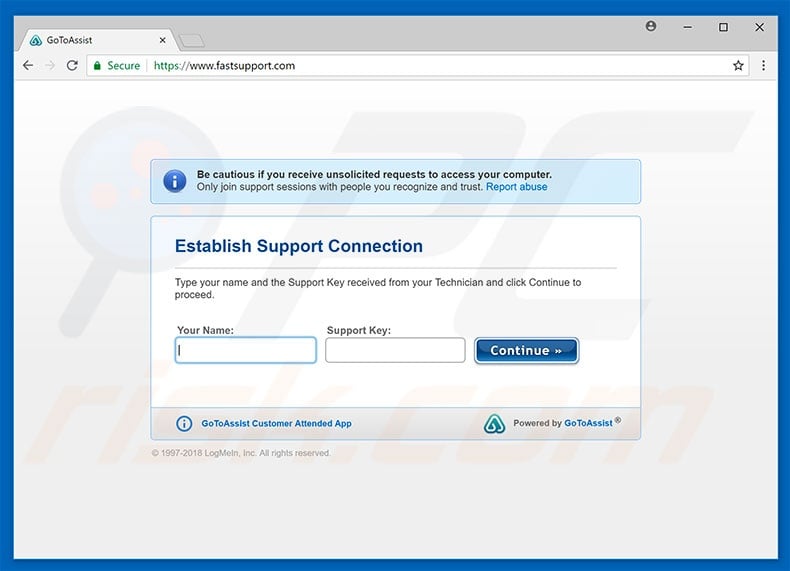
Usługi zdalnego dostępu są często legalne i popularne. Niektóre z bardziej popularnych to TeamViewer, LogMeIn, itp. Czasami są one nadużywane przez cyberprzestępców, zazwyczaj za pośrednictwem oszustów oferujących „wsparcie techniczne”. Użytkownicy napotykają losowe przekierowania do zwodniczych stron twierdzących, że system jest uszkodzony i zachęcających ich do skontaktowania się z pomocą techniczną za pomocą różnych numerów telefonów. Po nawiązaniu połączenia, użytkownicy są proszeni o przyznanie cyberprzestępcom (którzy podają się za „certyfikowanych techników”) zdalnego dostępu do swoich systemów za pośrednictwem FastSupport (lub innej identycznej usługi). Następnie oszuści sugerują, że system jest zainfekowany i proszą użytkowników o zapłacenie za usunięcie złośliwego oprogramowania (które w rzeczywistości nie istnieje). W niektórych przypadkach cyberprzestępcy dzwonią do ofiary i podają się za pracowników Microsoftu, Apple lub innej firmy technologicznej. Następnie osoby te żądają zdalnego dostępu w celu rozwiązania problemów technicznych itp. Należy pamiętać, że udzielanie zdalnego dostępu cyberprzestępcom może być bardzo niebezpieczne. Podczas gdy zazwyczaj starają się oni oszukać Cię, abyś zapłacił za usługi, które nie są wymagane, mogą zainstalować na Twoim komputerze trojany, rejestratory kluczy i inne złośliwe oprogramowanie. Jeżeli dałeś dostęp do swojego komputera podejrzanemu agentowi strony trzeciej, zalecamy przeskanowanie komputera legalnym programem antywirusowym, usunięcie wszystkich znalezionych zagrożeń, a następnie zmianę haseł do bankowości internetowej, poczty elektronicznej, kont w mediach społecznościowych itp. W ten sposób można mieć pewność, że zezwolenie na zdalne połączenie z komputerem nie spowoduje kradzieży tożsamości, strat finansowych itd.
Istnieją dziesiątki fałszywych oszustw, z których wszystkie są bardzo podobne. Lista przykładów obejmuje (ale nie jest ograniczona do) Microsoft Alert Your Data Is At High Risk, Attention Your Computer Has Been Infected, Your Computer Might Be Infected By Trojans, and Windows Malware Detected. Wszystkie twierdzą, że system jest uszkodzony. Należy jednak pamiętać, że twierdzenia te są jedynie próbą oszukania użytkowników, aby zadzwonili do fałszywej pomocy technicznej lub, w niektórych przypadkach, pobrali fałszywe pakiety antywirusowe. Strony internetowe, które dostarczają fałszywych błędów, są często promowane za pomocą potencjalnie niechcianych programów (PUP). Badania pokazują, że większość PUP infiltruje systemy bez pozwolenia. Następnie natychmiast zaczynają powodować niechciane przekierowania do złośliwych stron internetowych, dostarczać natrętne reklamy i zbierać poufne informacje. Większość PUP jest skategoryzowana jako adware.
Jak złośliwe oprogramowanie zainfekowało mój komputer?
Niektóre PUP są bezpłatne do pobrania przez każdego na ich oficjalnych stronach internetowych, jednak w większości przypadków programy te infiltrują systemy bez pozwolenia. Deweloperzy rozprzestrzeniają je za pomocą natrętnych reklam i metody „sprzedaży wiązanej”. Natrętne reklamy przekierowują użytkowników na złośliwe strony internetowe i wykonują skrypty, które ukradkiem pobierają/instalują złośliwe oprogramowanie. Metoda „sprzedaży wiązanej” polega na ukradkowej instalacji aplikacji firm trzecich wraz z normalnym oprogramowaniem. Programiści ukrywają „dołączone” programy w „Niestandardowych/Zaawansowanych” ustawieniach (lub innych sekcjach) procesów pobierania/instalacji – nie ujawniają tych informacji prawidłowo. Ponadto, wielu użytkowników prawdopodobnie klika różne reklamy i pomija kroki pobierania/instalacji – zachowanie, które często prowadzi do nieumyślnej instalacji różnych PUP.
Jak uniknąć instalacji malware?
Niedostateczna wiedza i nieostrożne zachowanie są głównymi przyczynami infekcji komputerowych. Ostrożność jest kluczem do bezpieczeństwa. Dlatego, aby zapobiec infiltracji PUP, bądź bardzo ostrożny podczas przeglądania Internetu i pobierania/instalowania oprogramowania. Bądź świadomy, że deweloperzy inwestują wiele zasobów w natrętne projektowanie reklam, dzięki czemu wydają się one uzasadnione. W rzeczywistości reklamy te przekierowują na podejrzane strony internetowe (hazard, randki dla dorosłych, pornografia itp.). Większość z nich jest dostarczana przez PUP typu adware. Dlatego jeśli doświadczasz podejrzanych przekierowań, natychmiast wyeliminuj wszystkie podejrzane aplikacje i wtyczki do przeglądarek. Ponadto, dokładnie przeanalizuj każde okno okna dialogowe pobierania/instalacji, używając „Niestandardowych” lub „Zaawansowanych” ustawień. Zrezygnuj z wszystkich dodatkowo dołączonych programów i odrzuć oferty ich pobrania/zainstalowania. Zalecamy również unikanie korzystania z programów do pobierania/instalacji innych firm, ponieważ deweloperzy zarabiają na nich, promując PUP. Oprogramowanie powinno być pobierane wyłącznie z oficjalnych źródeł, przy użyciu bezpośrednich linków do pobierania. Jeśli twój komputer jest już zainfekowany, zalecamy uruchomienie skanowania za pomocą Malwarebytes dla Windows, aby automatycznie wyeliminować infiltrowane malware.
Przykład fałszywego oszustwa wsparcia technicznego, które nadużywa usługi FastSupport:
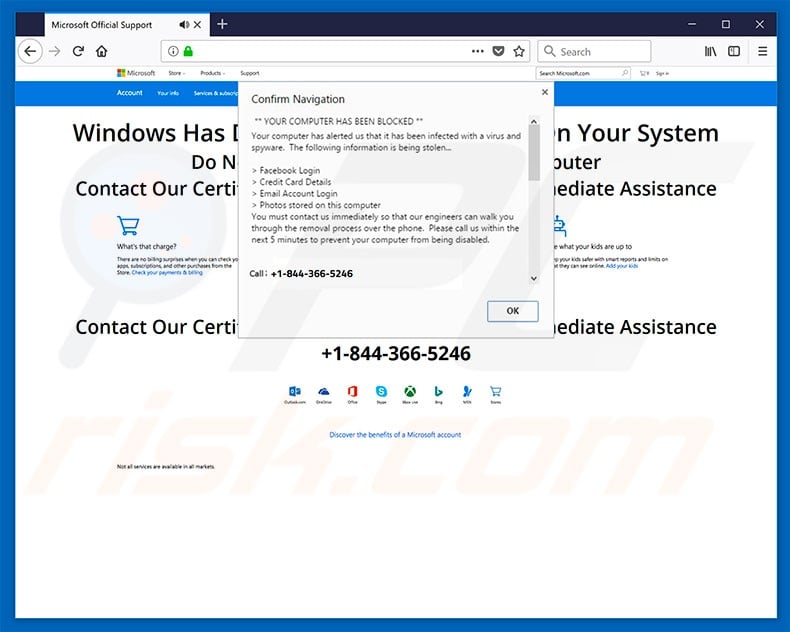
Natychmiastowe automatyczne usuwanie malware:Ręczne usuwanie zagrożeń może być długim i skomplikowanym procesem, który wymaga zaawansowanych umiejętności obsługi komputera. Malwarebytes to profesjonalne narzędzie do automatycznego usuwania złośliwego oprogramowania, które jest zalecane do pozbycia się złośliwego oprogramowania. Pobierz go, klikając przycisk poniżej:
▼ DOWNLOAD MalwarebytesBy pobrać dowolne oprogramowanie wymienione na tej stronie zgadzasz się z naszą Polityką Prywatności i Warunkami Użytkowania. Aby korzystać z pełnej funkcjonalności produktu, musisz zakupić licencję na Malwarebytes. Dostępna 14-dniowa bezpłatna wersja próbna.
Krótkie menu:
- Co to jest FastSupport?
- KROK 1. Ręczne usuwanie złośliwego oprogramowania FastSupport.
- KROK 2. Sprawdź, czy twój komputer jest czysty.
Jak ręcznie usunąć malware?
Ręczne usuwanie malware to skomplikowane zadanie – zazwyczaj najlepiej jest pozwolić programom antywirusowym lub anty-malware zrobić to automatycznie. Aby usunąć to złośliwe oprogramowanie, zalecamy użycie Malwarebytes dla Windows. Jeśli chcesz usunąć złośliwe oprogramowanie ręcznie, pierwszym krokiem jest zidentyfikowanie nazwy złośliwego oprogramowania, które próbujesz usunąć. Oto przykład podejrzanego programu uruchomionego na komputerze użytkownika:

Jeśli sprawdziłeś listę programów uruchomionych na komputerze, na przykład za pomocą menedżera zadań, i zidentyfikowałeś program, który wygląda podejrzanie, powinieneś kontynuować te kroki:
 Pobierz program o nazwie Autoruns. Program ten pokazuje automatycznie uruchamiane aplikacje, rejestr i lokalizacje systemu plików:
Pobierz program o nazwie Autoruns. Program ten pokazuje automatycznie uruchamiane aplikacje, rejestr i lokalizacje systemu plików:

 Restart komputera w trybie bezpiecznym:
Restart komputera w trybie bezpiecznym:
Użytkownicy systemów Windows XP i Windows 7: Uruchom komputer w Trybie bezpiecznym. Kliknij przycisk Start, kliknij polecenie Wyłącz, kliknij polecenie Uruchom ponownie, kliknij przycisk OK. Podczas procesu uruchamiania komputera naciśnij wielokrotnie klawisz F8 na klawiaturze, aż zobaczysz menu Zaawansowane opcje systemu Windows, a następnie wybierz z listy opcję Tryb bezpieczny z obsługą sieci.

Wideo pokazujące, jak uruchomić system Windows 7 w „Trybie bezpiecznym z obsługą sieci”:
Użytkownicy systemu Windows 8: Uruchom Windows 8 to Safe Mode with Networking – Przejdź do ekranu startowego Windows 8, wpisz Advanced, w wynikach wyszukiwania wybierz Settings. Kliknij Zaawansowane opcje uruchamiania, w otwartym oknie „Ogólne ustawienia komputera” wybierz Zaawansowane uruchamianie. Kliknij przycisk „Restartuj teraz”. Twój komputer uruchomi się ponownie w „Zaawansowane opcje uruchamiania”. Kliknij przycisk „Rozwiązywanie problemów”, a następnie kliknij przycisk „Opcje zaawansowane”. Na ekranie opcji zaawansowanych kliknij „Ustawienia uruchamiania”. Kliknąć przycisk „Uruchom ponownie”. Komputer zostanie ponownie uruchomiony na ekranie ustawień startowych. Naciśnij klawisz F5, aby uruchomić komputer w Trybie bezpiecznym z obsługą sieci.

Wideo pokazujące, jak uruchomić system Windows 8 w „Trybie bezpiecznym z obsługą sieci”:
Użytkownicy systemu Windows 10: Kliknij logo Windows i wybierz ikonę Zasilanie. W otwartym menu kliknij „Restart” trzymając przycisk „Shift” na klawiaturze. W oknie „wybierz opcję” kliknij na „Rozwiązywanie problemów”, następnie wybierz „Opcje zaawansowane”. W menu opcji zaawansowanych wybieramy „Ustawienia uruchamiania” i klikamy na przycisk „Uruchom ponownie”. W kolejnym oknie należy nacisnąć klawisz „F5” na klawiaturze. Spowoduje to ponowne uruchomienie systemu operacyjnego w trybie bezpiecznym z obsługą sieci.

Wideo pokazujące jak uruchomić Windows 10 w „Trybie bezpiecznym z obsługą sieci”:
 Rozpakuj pobrane archiwum i uruchom plik Autoruns.exe.
Rozpakuj pobrane archiwum i uruchom plik Autoruns.exe.

 W aplikacji Autoruns kliknij „Opcje” u góry i odznacz opcje „Ukryj puste lokalizacje” i „Ukryj wpisy systemu Windows”. Po tej procedurze kliknij ikonę „Odśwież”.
W aplikacji Autoruns kliknij „Opcje” u góry i odznacz opcje „Ukryj puste lokalizacje” i „Ukryj wpisy systemu Windows”. Po tej procedurze kliknij ikonę „Odśwież”.

 Sprawdź listę dostarczoną przez aplikację Autoruns i zlokalizuj plik malware, który chcesz wyeliminować.
Sprawdź listę dostarczoną przez aplikację Autoruns i zlokalizuj plik malware, który chcesz wyeliminować.
Powinieneś zapisać jego pełną ścieżkę i nazwę. Zauważ, że niektóre złośliwe programy ukrywają nazwy procesów pod legalnymi nazwami procesów Windows. Na tym etapie bardzo ważne jest, aby nie usuwać plików systemowych. Po zlokalizowaniu podejrzanego programu, który chcesz usunąć, kliknij prawym przyciskiem myszy na jego nazwie i wybierz „Usuń”.

Po usunięciu złośliwego oprogramowania poprzez aplikację Autoruns (dzięki temu złośliwe oprogramowanie nie będzie uruchamiane automatycznie przy następnym starcie systemu), powinieneś wyszukać jego nazwę na komputerze. Upewnij się, że włączyłeś ukryte pliki i foldery przed kontynuowaniem wyszukiwania. Jeśli znajdziesz nazwę pliku złośliwego oprogramowania, usuń go.

Rebootuj komputer w normalnym trybie. Wykonanie tych kroków powinno usunąć złośliwe oprogramowanie z komputera. Zauważ, że ręczne usuwanie zagrożeń wymaga zaawansowanych umiejętności obsługi komputera. Jeśli nie masz takich umiejętności, pozostaw usuwanie złośliwego oprogramowania programom antywirusowym i anty-malware. Te kroki mogą nie działać z zaawansowanymi infekcjami złośliwym oprogramowaniem. Jak zawsze najlepiej jest zapobiegać infekcji niż później próbować usuwać złośliwe oprogramowanie. Aby zachować bezpieczeństwo komputera, należy instalować najnowsze aktualizacje systemu operacyjnego i używać oprogramowania antywirusowego.
Aby mieć pewność, że komputer jest wolny od infekcji złośliwym oprogramowaniem, zalecamy przeskanowanie go programem Malwarebytes for Windows.
.